Camtasia Studio在哪里下载,CamtaiaStudio在哪里下载?下载这个可能你会被其他没用的信息误导,那我们在哪里可以下载到官方的呢......
2023-03-02 213 下载
camtasia studio是一款优秀的视频创作工具,在编辑视频时,有时需要添加一些特效,譬如渐变效果,那么怎样用它来实现呢?
打开camtasia studio软件,进入它的主界面;

点文件菜单,通过“导入媒体”将视频导入到软件中;
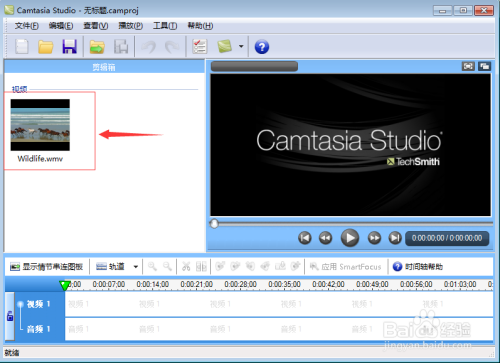
将视频拖到下面的视频轨道上;

根据需要添加其它视频到轨道上;
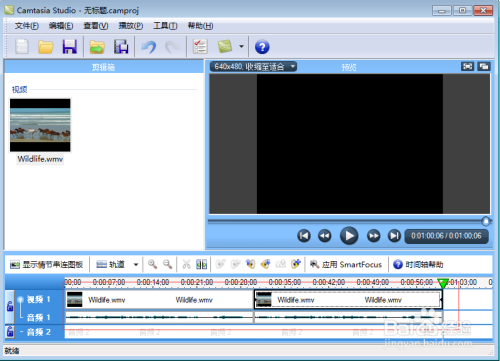
将光标移到需要添加渐变效果的位置;

在编辑菜单中点“渐变”;

选择相应的渐变样式,如“轮子”;
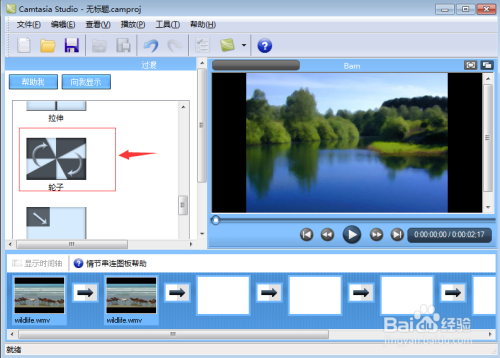
这种轮子样式的渐变效果就添加成功了。

以上方法由办公区教程网编辑摘抄自百度经验可供大家参考!
标签:
相关文章

Camtasia Studio在哪里下载,CamtaiaStudio在哪里下载?下载这个可能你会被其他没用的信息误导,那我们在哪里可以下载到官方的呢......
2023-03-02 213 下载